By Adela D. Louie, Last updated: August 26, 2024
Stai facendo il salto da Android a iPhone ma temi di perdere i tuoi contatti lungo il percorso? Non temere! In questa guida, scopri la magia di Google che semplifica l'arduo compito di trasferire i tuoi contatti senza sforzo dal tuo vecchio dispositivo Android al tuo nuovo scintillante iPhone. Svela il processo passo passo su come farlo trasferire i contatti da Android a iPhone utilizzando Google è progettato per garantire che non venga lasciato un solo numero di telefono, e-mail o indirizzo.
Che tu sia un principiante della tecnologia o un utente esperto, questo articolo funge da compagno fidato, guidandoti facilmente attraverso il processo. Di' addio a trasferimento dei contatti preoccupazioni e abbraccia l'emozione di una transizione fluida tra i dispositivi con la potenza di Google a portata di mano!
Parte 1. Perché trasferire i contatti da Android a iPhone utilizzando Google?Parte 2. Come trasferire contatti da Android a iPhone utilizzando GoogleParte 3. Risoluzione dei problemi e suggerimentiParte 4. Strumento gratuito Hassel per trasferire i contatti da Android a iPhone - Trasferimento telefonico FoneDogConclusione
Parte 1. Perché trasferire i contatti da Android a iPhone utilizzando Google?
Trasferire i contatti da un Android a un iPhone utilizzando Google offre numerosi vantaggi e comodità:
- Transizione senza interruzioni: Google funge da piattaforma universale, consentendo una transizione graduale tra diversi sistemi operativi. Semplifica il processo di trasferimento, garantendo il tuo trasferimenti di contatti da Android a iPhone.
- Semplice e conveniente: l'utilizzo di Google come intermediario per il trasferimento dei contatti elimina la necessità di inserimento manuale o procedure complesse. Semplifica il compito, risparmiando tempo e fatica.
- Trasferimento completo dei dati: la sincronizzazione di Google garantisce che non solo i nomi e i numeri dei contatti, ma anche le e-mail, gli indirizzi e i dettagli di contatto aggiuntivi vengano trasferiti in modo accurato.
- Accessibilità e sincronizzazione tra dispositivi: memorizzando i contatti nel tuo Account Google, si crea un hub centralizzato accessibile da vari dispositivi. Ciò significa che i tuoi contatti rimangono sincronizzati e disponibili non solo su iPhone ma anche su altre piattaforme collegate al tuo account Google.
- Compatibilità e piattaforma universale: Google Contatti è compatibile sia con Android che con iOS, rendendolo una soluzione universale per il trasferimento di contatti tra diversi ecosistemi mobili.
- Backup e sicurezza: l'utilizzo di Google per il trasferimento dei contatti offre un livello di backup e sicurezza. I tuoi contatti vengono archiviati nel tuo account Google, riducendo il rischio di perdita di dati se succede qualcosa al tuo telefono.
Parte 2. Come trasferire contatti da Android a iPhone utilizzando Google
Ecco i passaggi generali per trasferire i contatti da un dispositivo Android a un iPhone utilizzando Google:
Backup dei contatti su Android
- Accedi all'applicazione "Contatti" sul tuo dispositivo Android per iniziare il processo di trasferimento dei contatti.
- Passare al menu delle impostazioni situato nell'app Contatti.
- Esplora le opzioni di impostazione per funzionalità come "Import / Export" o "Gestisci contatti" all'interno dell'app.
- Seleziona la funzione specifica denominata "Esporta" o "Esporta nello spazio di archiviazione"tra le scelte disponibili.
- Quando ti viene richiesta la destinazione dell'esportazione, scegli Google come luogo designato per l'esportazione dei contatti.
- I tuoi contatti verranno salvati e archiviati in modo sicuro nel tuo account Google in un formato di file noto come .vcf (vCard), garantendone l'accessibilità e la custodia.
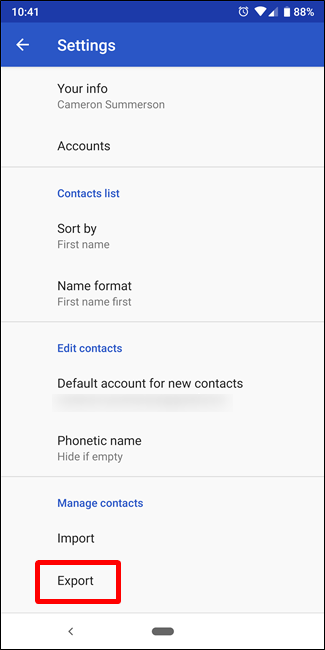
Garantisci la sincronizzazione sull'account Google
- Accedi alle impostazioni sul tuo dispositivo Android individuando e toccando l'icona o l'app delle impostazioni nella schermata principale. All'interno del menu delle impostazioni, vai alla sezione denominata "Account".
- Dall'elenco degli account disponibili, seleziona "Google". Verifica e conferma che l'interruttore o l'opzione per "Sincronizza Contattaci" è abilitato o acceso. Questa azione garantisce che i contatti memorizzati sul tuo dispositivo Android siano sincronizzati e aggiornati regolarmente con il tuo account Google associato.
- Abilitando questa funzione, garantisci che eventuali modifiche o aggiunte ai tuoi contatti verranno sincronizzate perfettamente con il tuo account Google per la sicurezza e l'accessibilità su tutti i dispositivi.
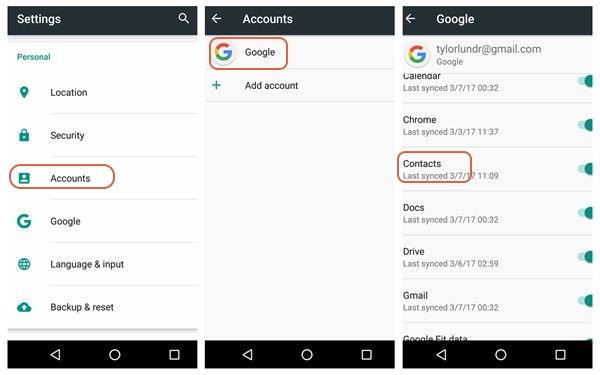
Sincronizza l'account Google su iPhone
- Accedi all'app "Impostazioni" sulla schermata iniziale del tuo iPhone. Scorri verso il basso il menu delle impostazioni e individua "Password e account" o "Posta".
- Tocca "Password e account" o "Posta", quindi tocca "Account". Seleziona "Aggiungi account" dall'elenco dei tipi di account disponibili. Scegli "Google" come tipo di account che desideri aggiungere.
- Inserisci le credenziali del tuo account Google, inclusi indirizzo email e password, per accedere e autenticare il tuo account Google.
- Una volta effettuato l'accesso, verrà visualizzato un elenco di opzioni; attivare "Contattaci" per abilitare la sincronizzazione dei contatti dal tuo account Google al tuo iPhone.
- Questo processo garantisce che il tuo iPhone sia sincronizzato con i contatti del tuo account Google, consentendo il trasferimento continuo dei contatti tra dispositivi.
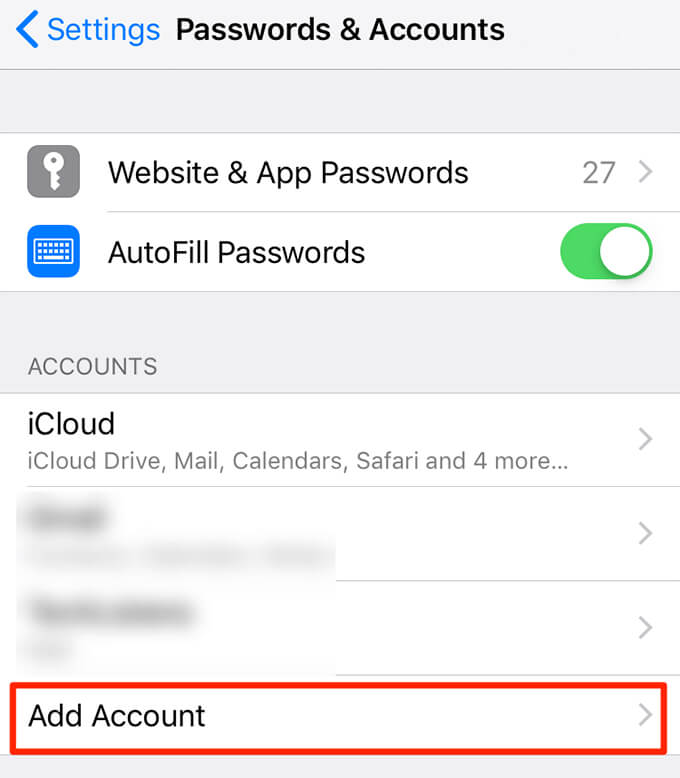
Attendi la sincronizzazione e la verifica
- Una volta completato il processo di sincronizzazione, attendi un po' di tempo affinché i contatti subiscano il trasferimento dal tuo account Google al tuo iPhone.
- Successivamente, accedi all'applicazione "Contatti" del tuo iPhone per verificare se tutti i tuoi contatti sono comparsi correttamente. Tieni presente che la durata di questo trasferimento può variare in base alla quantità di contatti che possiedi.
Verifica la completezza
Assicurati che tutti i contatti siano stati trasferiti in modo accurato, inclusi nomi, numeri di telefono, e-mail e altri dettagli. Risolvere eventuali discrepanze o contatti mancanti, se necessario.
Gestisci duplicati e pulizia (se necessario):
In caso di contatti duplicati, puoi unirli all'interno dell'app Contatti sul tuo iPhone. Rivedi e ripulisci l'elenco dei contatti, organizzando o aggiornando le informazioni secondo necessità.
Parte 3. Risoluzione dei problemi e suggerimenti
Ecco alcuni suggerimenti per la risoluzione dei problemi e suggerimenti aggiuntivi per garantire un trasferimento agevole dei contatti da Android a iPhone utilizzando Google:
Problemi di sincronizzazione:
- Se i contatti non vengono visualizzati sull'iPhone dopo la sincronizzazione, assicurati di aver effettuato l'accesso all'account Google corretto.
- Controlla la connessione Internet su entrambi i dispositivi e assicurati che le impostazioni di sincronizzazione per i contatti siano attivate nelle impostazioni dell'account Google.
Trasferimento incompleto:
- Se non tutti i contatti sono stati trasferiti, rivisita il dispositivo Android e assicurati che i contatti vengano esportati correttamente nel tuo account Google.
- Controlla eventuali errori di sincronizzazione o conflitti che potrebbero essersi verificati durante il processo di trasferimento.
Contatti duplicati:
- Se dopo il trasferimento compaiono duplicati, utilizza l'app "Contatti" sul tuo iPhone per unire o eliminare manualmente i contatti duplicati.
- Prendi in considerazione l'utilizzo di app di terze parti disponibili sull'App Store che possono aiutare a identificare e rimuovere i duplicati in modo più efficiente.
Verifica e precisione:
- Dopo il trasferimento, verifica che tutti i contatti siano stati importati correttamente, inclusi nomi, numeri di telefono, indirizzi email e altri dettagli.
- Ricontrolla le voci specifiche per garantire l'accuratezza e la completezza.
Backup e sincronizzazione aggiuntiva:
- Crea un backup dei tuoi contatti su entrambi i dispositivi dopo il trasferimento per evitare perdite accidentali di dati.
- Sincronizza regolarmente i contatti sui tuoi dispositivi per mantenere la coerenza e garantire che gli aggiornamenti si riflettano su tutte le piattaforme.
Compatibilità formato contatto:
- Controlla se i tuoi contatti sono in un formato compatibile per il trasferimento (comunemente formato .vcf o vCard). In caso contrario, convertili nel formato appropriato prima dell'importazione.
Raggruppamento e organizzazione dei contatti:
- Utilizza gruppi di contatti o etichette all'interno di Contatti Google per organizzare i tuoi contatti prima di trasferirli. Questo può aiutare a semplificare la gestione post-trasferimento.
Alla ricerca di ulteriore supporto:
- Se riscontri problemi persistenti, valuta la possibilità di chiedere supporto a Appleo i canali di supporto ufficiali di Google. Possono offrire soluzioni specifiche o indicazioni su misura per la tua situazione.
Ricorda, la pazienza è fondamentale durante il processo di trasferimento. A volte, potrebbero verificarsi ritardi nella sincronizzazione dei contatti a causa di vari fattori, quindi attendere un po' di tempo affinché i dati si sincronizzino completamente su tutti i dispositivi. Seguendo questi suggerimenti per la risoluzione dei problemi dovresti risolvere i problemi più comuni riscontrati durante il trasferimento dei contatti da Android a iPhone utilizzando Google.
Parte 4. Strumento gratuito Hassel per trasferire i contatti da Android a iPhone - Trasferimento telefonico FoneDog
Trasferimento telefonico FoneDog è uno strumento eccezionale e semplice progettato per semplificare il processo di trasferimento dei contatti da un dispositivo Android a un iPhone senza problemi. Questo software intuitivo offre un'interfaccia intuitiva e funzionalità efficienti, che lo rendono una soluzione ideale per gli utenti che cercano un metodo rapido e affidabile per il trasferimento dei contatti.
Trasferimento telefonico
Trasferisci file tra iOS, Android e PC Windows.
Trasferisci e salva facilmente messaggi di testo, contatti, foto, video, musica sul computer.
Pienamente compatibile con i più recenti iOS e Android.
Scarica gratis

Per utilizzare FoneDog Phone Transfer per trasferire i contatti da Android a iPhone, attenersi alla seguente procedura:
- Scarica e installa Trasferimento telefonico FoneDog: vai al sito Web ufficiale FoneDog e scarica lo strumento Trasferimento telefonico. Installalo sul tuo computer.
- Apri il software sul tuo computer.
- Collega i tuoi dispositivi: collega sia il tuo dispositivo Android che l'iPhone al computer utilizzando cavi USB. Assicurarsi che vengano riconosciuti correttamente dal software.
- Seleziona la modalità di trasferimento: nell'interfaccia di trasferimento telefonico di FoneDog, seleziona "Trasferimento da telefono a telefono" opzione.
- Scegli Contatti per il trasferimento: il software rileverà entrambi i dispositivi e li visualizzerà sullo schermo. Seleziona "Contatti" come tipo di dati che desideri trasferire.
- Avviare il processo di trasferimento: fare clic su "Inizia Transfer" per iniziare a trasferire i contatti dal tuo dispositivo Android all'iPhone.
- Attendi completamento: consente al software di completare il processo di trasferimento. Il tempo impiegato può variare a seconda del numero di contatti trasferiti.
- Verifica e pulizia: una volta terminato il trasferimento, verifica sul tuo iPhone per assicurarti che tutti i contatti siano stati trasferiti con successo.
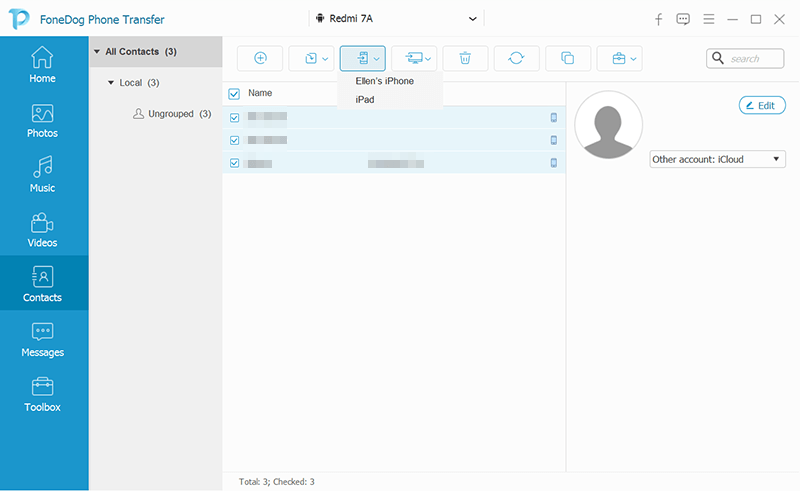
FoneDog Phone Transfer semplifica il processo di trasferimento spostando in modo sicuro i contatti dal tuo dispositivo Android al tuo iPhone senza la necessità di complesse procedure manuali. Offre un modo affidabile ed efficiente per garantire che le informazioni di contatto vengano trasferite senza problemi, riducendo il fastidio dell'inserimento manuale o la potenziale perdita di dati.
Persone anche leggereTrasferisci contatti da Android ad Android senza Google2024 Risolto: come trasferire i contatti da Huawei a iPhone?
Conclusione
Il trasferimento dei contatti da Android a iPhone tramite Google o FoneDog Phone Transfer garantisce una transizione senza interruzioni. La compatibilità universale di Google semplifica il processo, garantendo l'integrità dei dati. FoneDog lo semplifica ulteriormente, offrendo un'alternativa senza problemi. Entrambi i metodi privilegiano la praticità, il che li rende fondamentali per una transizione del dispositivo fluida ed efficiente. Buona lettura!


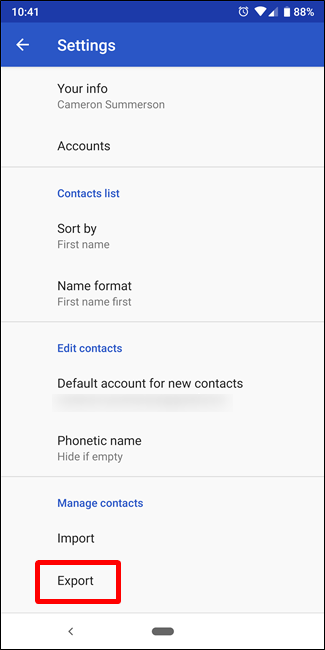
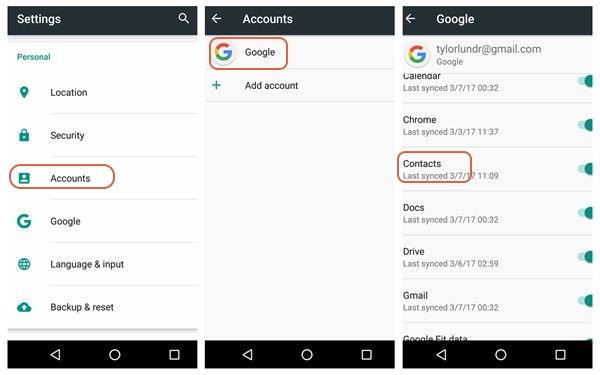
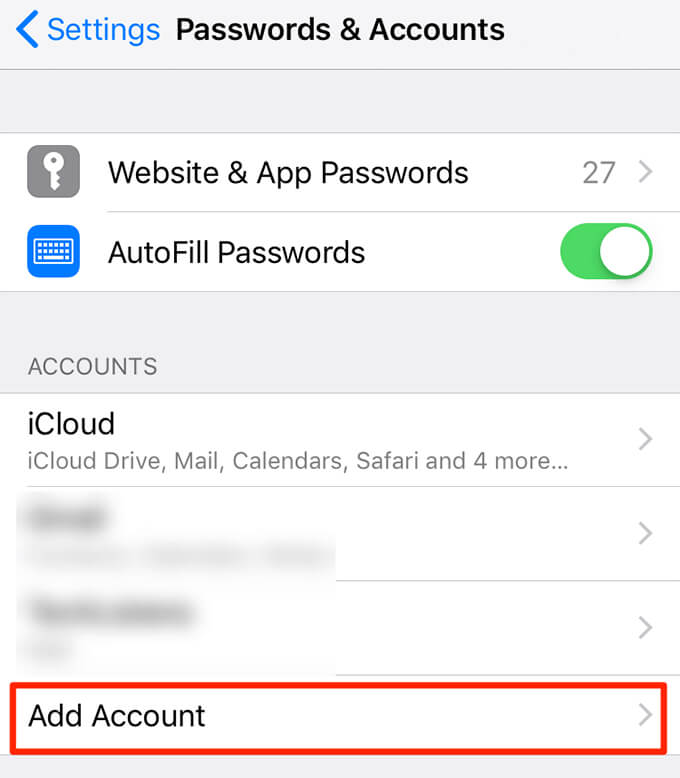

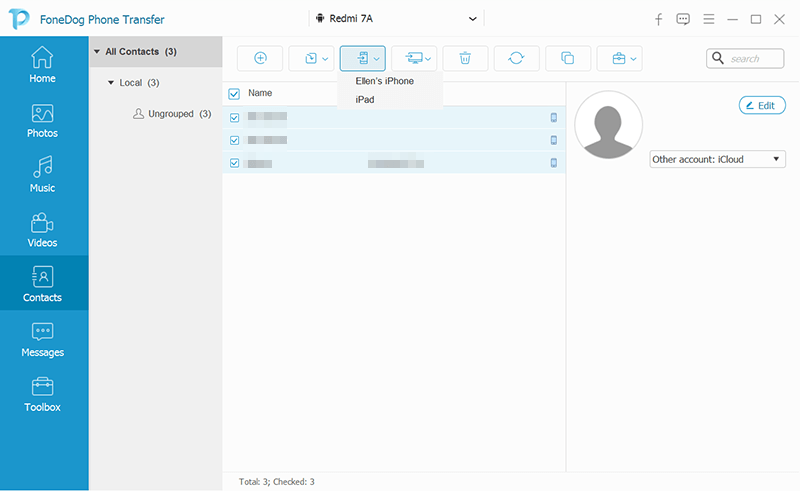
/
/